Slik sletter du flere eller dupliserte kontakter på iPhone
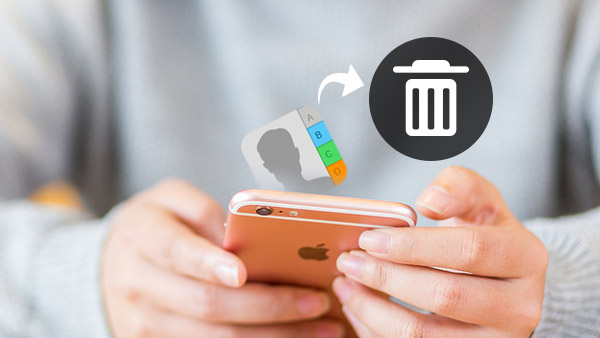
Hvis du bare får en ny iPhone 7, kan du legge til kontakter fra den opprinnelige iPhone, laste ned bilder fra iCloud, og til og med overfør tekstmelding fra iPhone til iPhone. Men det er et stort problem for de importerte kontaktene. Du kan finne dupliserte kontakter eller flere unødvendige kontakter på iPhone. Et annet hodepineproblem er metoden til å rydde opp kontaktene på den originale iPhone. Hva bør være den beste løsningen for å slette kontakter på iPhone enkelt? Bare les mer detaljer om de beste metodene for å slette flere kontakter, dupliserte kontakter eller til og med rydde opp alle kontaktene på iPhone.
Beste løsningen for å slette kontakt på iPhone
1. Tørk alle kontakter på iPhone som du kan selge iPhone på eBay uten å bekymre deg for din private informasjon lekkasje ut.
2. Bortsett fra at du sletter kontakter på iPhone, kan programmet også Slett Apps på iPhone, Musikk, Bilder, Melding og mer.
3. Hva er viktigere, vil iPhone Eraser få den gamle iPhone-enheten til å kjøre som en ny. Du kan selge den med en god pris.
4. Og du kan også bruke de gode slettingsfunksjonene for iPhone, iPad og iPod Touch og flere enheter samtidig.
5. Støt alle iOS-enheter, inkludert iPhone, iPad, iPod Touch med iOS 9.3 eller over operativsystemer.
Slik sletter du kontakt på iPhone med Tipard iPhone Eraser
Tipard iPhone Eraser er kompatibel med Windows XP eller over operativsystemer, du kan bruke den med den nyeste versjonen av Windows 10 også. Bare installer programmet på PCen din for å slette kontakter på iPhone med letthet.
- 1. Koble iPhone til datamaskinen via USB-kabel. Kontroller at iPhone kan oppdages av datamaskinen.
- 2. Still inn slettingsnivået så høyt. Det høye nivået vil overskrive data for tre ganger, noe som sikrer at andre ikke kan gjenopprette dataene med noen gjenopprettingsprogrammer.
- 3. Og så kan du klikke på Start knappen for å slette kontakter på iPhone. Når du klikker på knappen, vil det ta noen sekunder å slette alt innhold og innstillinger fra iPhone.
Når du klikker på knappen, vil det ta noen sekunder å slette alt innhold og innstillinger fra iPhone.
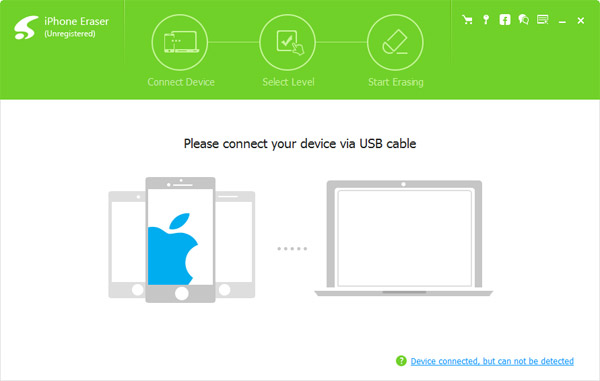
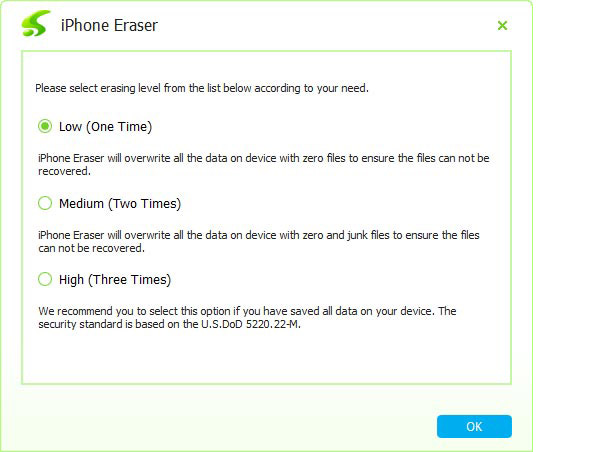
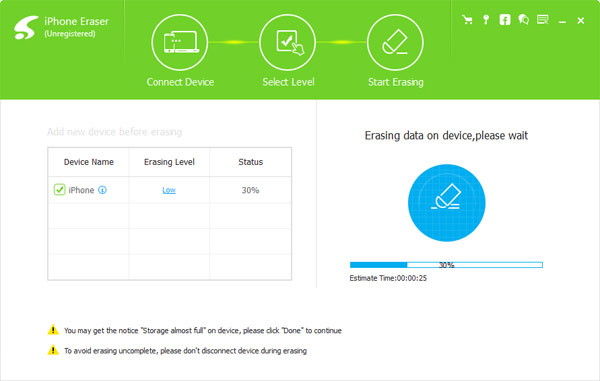
Hvis du vil tilbakestille den gamle iPhone og gi barna dine som gave, kan du angi slettnivå som Middels nivå eller Lavt nivå, som sletter iPhone med to ganger eller en gang separat. Før du sletter iPhone-kontakter, bør du først sikkerhetskopiere viktige kontakter til iCloud eller andre steder.
Slik sletter du flere eller alle kontakter på iPhone
For å fjerne flere kontakter på iPhone, bør du bruke iCloud på både Windows og PC. Bare logg inn på samme iCloud-konto med hvilken som helst nettleser. Og så kan du slette kontakter på iPhone i bulk eller annen iOS-enhet med følgende prosess.
- 1. Klikk Kontakter ikonet, og deretter tilgang til iCloud> Kontakter med informasjon for alle kontakter.
- 2. Deretter kan du trykke Kommando knappen og velg kontaktene du vil fjerne fra iPhone.
- Trykk på Del knappen og velg E-post, og skriv deretter inn din e-postadresse og fullfør e-postadressen. Og nå kan du sende bildene fra iPhone til en hvilken som helst enhet med e-posttjeneste.
- 3. Trykk på Slett-tasten på datamaskinen, og bekreft deretter for å slette kontakter fra iPhone med Delete knapp.
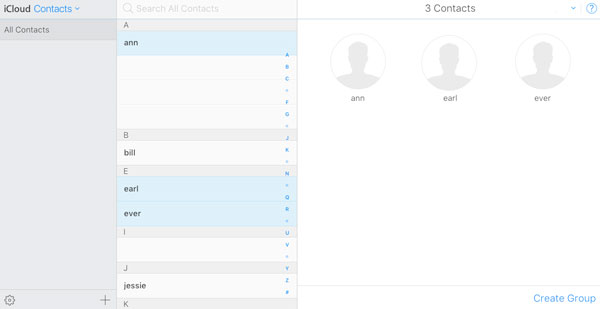
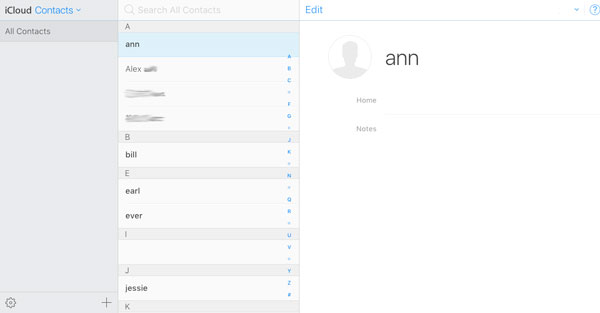
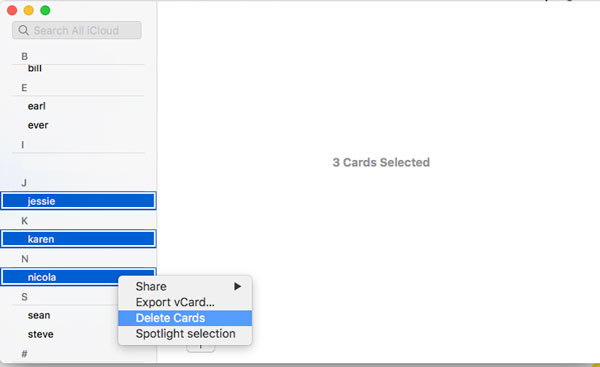
Hvis du er en Mac-bruker, kan du også koble iPhone til Mac, og deretter slette kontakter fra iPhone med Kontakter Applikasjon av Mac. Før du fjerner flere iPhone-kontakter, bør du kontrollere at Kontakter er sjekket for samme iCloud-konto med Mac og iPhone.
- 1. Åpne innstillinger og velg iCloud-alternativet.
- 2. Og så logg inn i iCloud, sjekk Kontakter alternativet for å sikre at dataene synkroniseres på tvers av enheter.
- 3. Deretter kan du starte kontaktprogrammet på din Mac.
- 4. Hold nede Kommando knappen på tastaturet og klikk på alle kontaktene du vil slette.
- 5. trykk Delete knappen for å fjerne det valgte kortet iCloud, som vil gjelde på både Mac og iPhone.
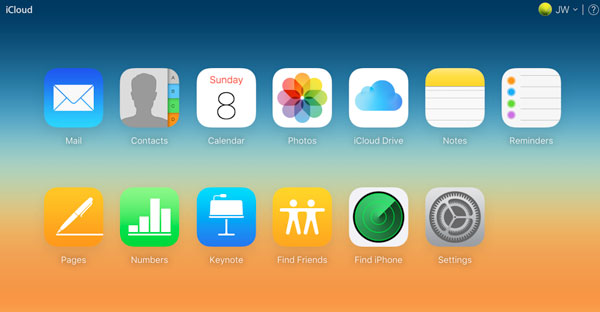
Når du trenger å fjerne alle kontaktene fra iPhone, kan du følge den samme prosessen. Den eneste forskjellen er at du må velge alle kontaktene i stedet for de ønskede kontaktene.
Slik fjerner du dupliserte kontakter fra iPhone
Hva med å fjerne de dupliserte kontaktene fra iPhone? Når du importerer kontakter fra Google-konto, gammel iPhone eller til og med datamaskinen, finner du noen dupliserte kontakter. Det er ikke en enkel prosedyre for å slette dupliserte kontakter på iPhone med iCloud.
- 1. Konfigurere iCloud-kontaktsynkronisering på iPhone. Gå til innstillinger, og slå deretter på iCloud alternativ. Etter at iPhone-kontakter skal begynne å synkronisere med iCloud.
- 2. Sjekk iPhone-kontakter på iCloud. Deretter kan du logge på iCloud-kontoen din for å se om kontaktene blir synkronisert. Rull ned for å merke antall kontakter.
- 3. Slå av iCloud på iPhone. Gå til Innstillinger> iCloud, slå av Kontakter alternativ. Trykk på Hold på min iPhone alternativet for å sørge for at eventuelle endringer ikke synkroniseres med iCloud.
- 4. Logg inn på Apple-kontoen fra http://icloud.com en gang til. Og deretter eksporter kontaktene som VCF, som du kan bruke det som en sikkerhetskopi senere.
- 5. Slett de dupliserte kontaktene manuelt på iPhone manuelt ved å lete etter duplikatoppføringene manuelt. Du kan enkelt fjerne de dupliserte kontaktene hvis kontaktene er i alfabetisk rekkefølge. Ellers tar det en tid å finne dupliserte kontakter fra iPhone.
- 6. Deretter kan du slå på iCloud Contact-synkronisering på iPhone. Effektivt blir alle kontakter fra iCloud synkronisert til iPhone og duplikatene skal være borte nå.
Når du sletter iPhone-kontakter i to eksemplarer, kan du også bruke noen ekstra oppryddingsprogrammer for å få alt riktig. Selvfølgelig kan du også administrere kontaktene via VCF eller CVS. Det er mye lettere å administrere dem i Excel. Du kan lete etter de dupliserte kontaktene med letthet.
konklusjonen
Når du trenger å slette flere kontakter på iPhone, kan du fjerne dem direkte fra iPhone. Hvis du har et stort antall kontakter, kan du slette dem fra iCloud. For å rydde opp alle kontaktene på iPhone eller sørg for at privat informasjon ikke stjålet, trenger du Tipard iPhone Eraser. Tipard iPhone Transfer gir utmerket service for å fjerne all informasjon og sørg for at den gamle iPhone kjører som ny. Hvis det er noe annet du vil dele med oss om å slette kontakter på iPhone, kan du gjerne gi meg beskjed i kommentarene.







